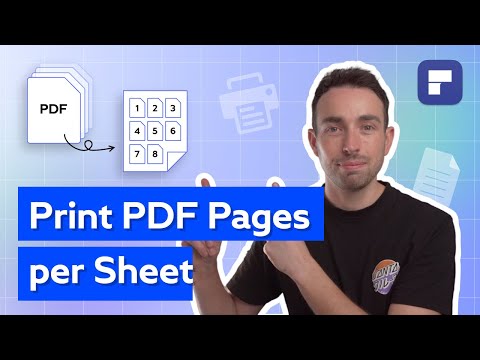ეს wikiHow გასწავლით თუ როგორ განაახლოთ ქალაქის სახელი, რომელშიც ცხოვრობთ ფეისბუქზე კომპიუტერის, ტელეფონის ან ტაბლეტის გამოყენებით. თუ ახლახან გადახვედით საცხოვრებლად, Facebook– ში თქვენი ქალაქის განახლება დაეხმარება თქვენს მიერ ნაპოვნი ინფორმაციის მორგებას თქვენს შესაბამის ადგილას.
ნაბიჯები
მეთოდი 2 დან 2: მობილური აპლიკაციის გამოყენება

ნაბიჯი 1. გახსენით Facebook აპლიკაცია
ეს არის თეთრი "F" ლურჯი ფონის ხატზე.
თუ თქვენ ჯერ არ ხართ შესული Facebook– ში, ჩაწერეთ თქვენი ელ.ფოსტის მისამართი (ან ტელეფონის ნომერი) და პაროლი და შეეხეთ Შესვლა.

ნაბიჯი 2. შეეხეთ თქვენი პროფილის ფოტოს
ის ეკრანის ზედა მარცხენა კუთხეშია.

ნაბიჯი 3. შეეხეთ ფანქრის ხატს
ის ეკრანის ზედა მარჯვენა კუთხეშია.

ნაბიჯი 4. შეეხეთ რედაქტირებას "დეტალების" გვერდით
”თქვენ შეიძლება დაგჭირდეთ ოდნავ გადახვევა, რომ ნახოთ.

ნაბიჯი 5. შეეხეთ ფანქრის ხატს "ამჟამინდელი ქალაქი"
”ეს არის გვერდის შუა ნაწილში.
თუ თქვენ არ გაქვთ ქალაქი მითითებული, როგორც თქვენი ახლანდელი ქალაქი, შეეხეთ დაამატეთ ახლანდელი ქალაქი ღილაკის ნაცვლად.

ნაბიჯი 6. შეცვალეთ არსებული ქალაქი ახალი მდებარეობით
შეეხეთ ქალაქის ამჟამინდელ სახელს, შემდეგ კი უკან დააბრუნეთ ან წაშალეთ ტექსტი. შემდეგ დაიწყეთ თქვენი ახალი მდებარეობის სახელის აკრეფა. როდესაც ის გამოჩნდება ძიების შედეგებში, შეეხეთ მის ასარჩევად.
- თუ გსურთ თქვენი ამჟამინდელი ქალაქის მთლიანად წაშლა, წაშალეთ ქალაქის სახელი, შეეხეთ Შენახვა და შემდეგ შეეხეთ წაშლა დასამტკიცებლად.
- თუ გირჩევნიათ დაიმალოთ თქვენი ამჟამინდელი ქალაქი თქვენი პროფილიდან, შეეხეთ გაზიარება სამაგიეროდ.

ნაბიჯი 7. შეარჩიეთ ვის შეუძლია ნახოს თქვენი ქალაქი
თქვენი ამჟამინდელი მდებარეობა ნაგულისხმევია საჯარო, მაგრამ სურვილისამებრ შეგიძლიათ შეცვალოთ იგი. შეეხეთ პატარა მენიუს ქალაქის სახელის ქვემოთ და შეარჩიეთ ისეთი ვარიანტი, როგორიცაა Მეგობრები თუ გსურთ, რომ თქვენს მეგობრებმა ნახონ ქალაქი, ან Მხოლოდ მე თუ გსურთ შეინახოთ იგი პირადი.

ნაბიჯი 8. შეეხეთ შენახვას
თქვენი ამჟამინდელი ქალაქი შესახებ თქვენი პროფილის ნაწილი ახლა განახლებულია.
მეთოდი 2 დან 2: კომპიუტერის გამოყენება

ნაბიჯი 1. გადადით
თუ ჯერ არ ხართ შესული, მიჰყევით ეკრანზე მითითებებს, რომ შეხვიდეთ ახლავე.

ნაბიჯი 2. დააწკაპუნეთ თქვენს სახელზე
ის გვერდის ზედა მარჯვენა კუთხეშია თქვენი პროფილის ფოტოს მცირე ვერსიის გვერდით. ეს მიგიყვანთ თქვენს პროფილზე.

ნაბიჯი 3. დააწკაპუნეთ პროფილის რედაქტირებაზე
ის თქვენი პროფილის ზედა მარჯვენა კუთხეშია, თქვენი გარეკანზე ქვემოთ.

ნაბიჯი 4. დააწკაპუნეთ Edit Your About Info
ის ფანჯრის ბოლოშია.

ნაბიჯი 5. დააჭირეთ ადგილები ცხოვრობს
ეს არის "შესახებ" პანელში, გვერდის მარცხენა მხარეს.

ნაბიჯი 6. დააწკაპუნეთ სამი ჰორიზონტალური წერტილის გვერდით "ცხოვრობს
ეს არის გვერდის მარჯვენა მხარეს.

ნაბიჯი 7. მენიუში დააწკაპუნეთ მიმდინარე ქალაქის რედაქტირებაზე

ნაბიჯი 8. შეცვალეთ არსებული ქალაქი ახლით
უბრალოდ დააწკაპუნეთ ყუთში, დააბრუნეთ ან წაშალეთ ქალაქის სახელი და შეიყვანეთ ახალი მდებარეობა.
აკრეფისას გამოჩნდება ძიების შედეგები. როდესაც ხედავთ ქალაქს, რომლის გამოყენებაც გსურთ, დააწკაპუნეთ მის ასარჩევად

ნაბიჯი 9. დააწკაპუნეთ ლურჯ შენახვის ღილაკზე
თქვენი ახალი მდებარეობა ახლა ხელმისაწვდომია.

ნაბიჯი 10. შეცვალეთ ვინ ხედავს თქვენს ადგილსამყოფელს
იმის გასაკონტროლებლად, თუ ვინ ხედავს თქვენს ადგილსამყოფელს, ჯერ გადაიტანეთ მაუსის კურსორი თქვენი ქალაქის სახელის მარჯვნივ, კონფიდენციალურობის ხატზე-ხატი არის გლობუსი (საჯარო), საკეტი (მხოლოდ თქვენ შეგიძლიათ ნახოთ), პროფილის ორი გადაფარებული თავი (მხოლოდ თქვენს მეგობრებს შეუძლიათ მისი დანახვა, ან მეგობრების გარდა ნაცნობების გარდა, თუ ერთი თავი დაბნეულია), ორი გადახურვის ბარათი (ნაცნობები), ან მექანიზმი (ჩვეულებისამებრ). ეს გეუბნებათ რა არის თქვენი კონფიდენციალურობის ამჟამინდელი დონე. მის შესაცვლელად დააწკაპუნეთ ხატულაზე და აირჩიეთ ალტერნატივა.